Apple File System (APFS) to nowo utworzony system przechowywania plików z mnóstwem funkcji i korzyści dla użytkowników. Po uaktualnieniu komputera Mac do systemu macOS 10.13 High Sierra, 10.14 Mojave lub 10.15 Catalina dysk systemowy automatycznie konwertuje z formatu HFS+ na APFS. Zobaczysz „Inny wolumin w kontenerze” w obszarze przechowywania i „Inny wolumin” ustawiony w Narzędziu dyskowym.
APFS wprowadził nowy system plików z zestawem nowych zasad formatowania lub zarządzania dyskami. Użytkownicy natkną się na „Inne woluminy w kontenerze na komputerze Mac”, kiedy pożera setki gigabajtów, często spowalniając Maca.
Ten artykuł dotyczy poszukiwania hacków dotyczących innych woluminów w kontenerze, partycji APFS i sposobu zarządzania systemem plików.
Spis treści: Część 1. Co to są inne woluminy w kontenerze na komputerze Mac?Część 2. Jak usunąć inne woluminy w kontenerze na komputerze Mac?Część 3. Wniosek
Uwaga: skorzystanie z pomocy aplikacji innej firmy to łatwy sposób na usunięcie niektórych plików z komputera Mac. PowerMyMac jest tym, co polecamy, jest mocny i bezpieczny. Kliknij przycisk poniżej i skorzystaj z bezpłatnego okresu próbnego!
Część 1. Co to są inne woluminy w kontenerze na komputerze Mac?
Co oznacza „Inne objętości w pojemniku”? W żargonie APFS kontener odnosi się do podstawowej jednostki magazynowej. Każdy kontener APFS zawiera jeden lub więcej woluminów. Dysk fizyczny można podzielić na różne kontenery. Woluminy przedstawiają rzeczywiste dyski dostępne za pośrednictwem Findera, ale można zobaczyć tylko kontenery Narzędzie dyskowe. Startowe kontenery APFS klasy podstawowej integrują Preboot, VM (Virtual Machine), Recovery i Macintosh HD.
W związku z tym „inne objętości w pojemniku” zwykle odnoszą się do dodatkowych niewidocznych woluminów, które są wymagane do prawidłowego działania systemu macOS, a te składniki APFS to: Rozruch wstępny, maszyna wirtualna, odzyskiwanie.
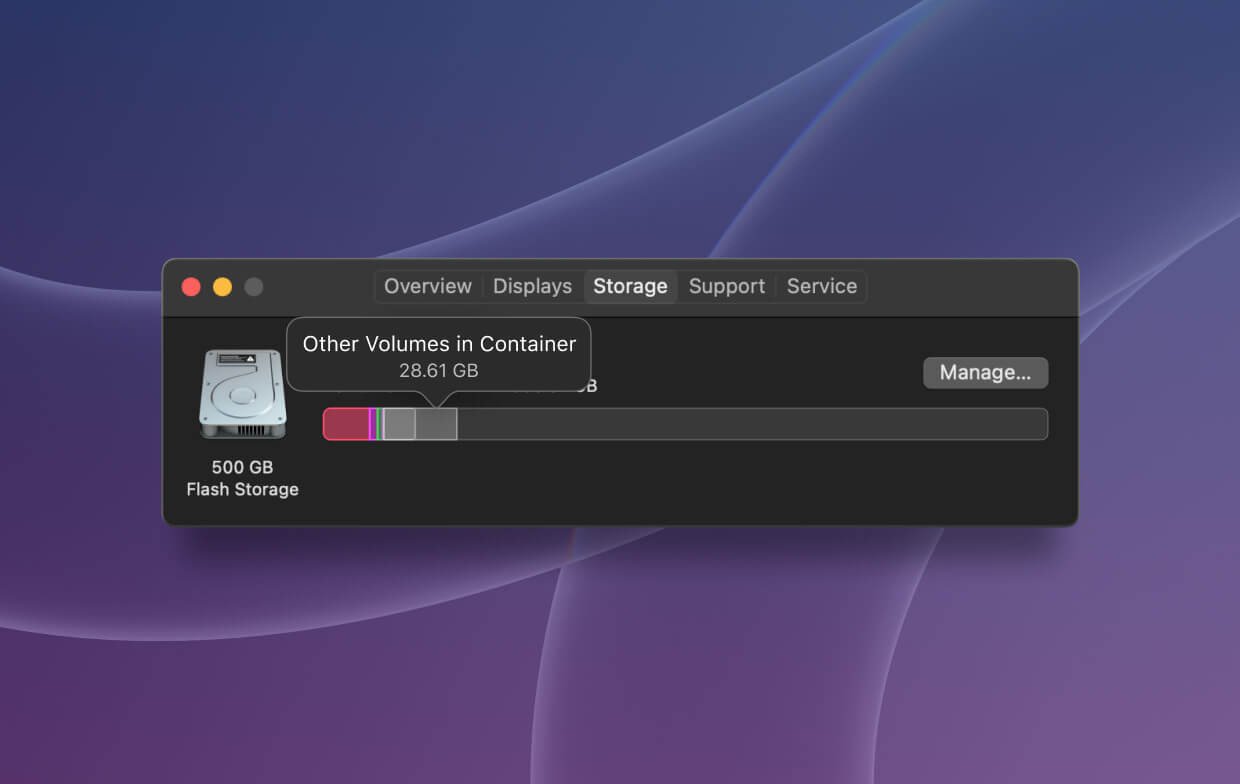
Wraz z pojawieniem się systemu macOS 10.13 firma Apple ujawniła wypychanie APFS HFS + w każdym komputerze Mac, iPadzie i iPhonie. Większość użytkowników napotyka monit „Inne woluminy w kontenerze” w Narzędziu dyskowym. To przyciągająca wzrok wiadomość, ponieważ te tomy pokazują, że pochłaniają one setki gigabajtów łącznej przestrzeni na dysku twardym i stopniowo rosną. W tym momencie możesz zastanawiać się, jak usunąć je z komputera Mac, aby zwolnić miejsce.
Czy mogę usunąć inne woluminy w kontenerze na komputerze Mac?
Usuwanie woluminu APFS różni się od usuwania partycji APFS. Z tego problemu wynikają zagadki partycji APFS, kontenera APFS i woluminu APFS. Usunięcie innych woluminów z kontenera jest trudne, ponieważ te fragmenty danych są niezbędne do działania komputera Mac.
Jedynym rozwiązaniem jest powstrzymanie innych objętości w pojemniku i zapobieganie jego rozszerzaniu się. W ten sposób możesz zmniejszyć przestrzeń zajmowaną przez inne woluminy. PowerMyMac powinno Ci bardzo pomóc w tej sytuacji. Po prostu skorzystaj z bezpłatnej wersji próbnej już teraz!
PowerMyMac reprezentuje śmietankę narzędzia zwalniające miejsce do ogólnej konserwacji. Zwalnia miejsce na dysku startowym zajmowanym przez zbędne pliki, gdy na komputerze Mac brakuje miejsca. Skanuje wnętrzności twojego systemu, aby usunąć śmieci, aby naprawić inne woluminy w kontenerze, pochłaniając nadmiar miejsca lub usuwając aplikacje do unikaj pełnej pamięci aplikacji problemy.
Aby zmniejszyć przestrzeń „innych woluminów w kontenerze na komputerze Mac”, możesz użyć Wyszukiwarki duplikatów PowerMyMac, Wyszukiwarki podobnych obrazów, Dużych i starych plików, aby usunąć niepotrzebne pliki. To powinno zmniejszyć miejsce w innych tomach.

Część 2. Jak usunąć inne woluminy w kontenerze na komputerze Mac?
W tej sekcji opisano sposoby, które okazały się skuteczne przez niektórych użytkowników komputerów Mac. Możesz usunąć wolumin APFS za pomocą prostych kroków dla Macintosh HD i dysku zewnętrznego. Wywołaj Narzędzie dyskowe, aby usunąć wolumin APFS.
- Zmierzać do Aplikacja > Narzędzia > Narzędzie dyskowe i wskaż wolumin APFS, który chcesz usunąć.
- Kliknij prawym przyciskiem myszy wolumin APFS i wybierz „Usuń wolumin APFS".
- Uderz w "Usuń” po ponownym wyświetleniu monitu „Usuń wolumin APFS”.
- Poczekaj, aż zakończy się proces usuwania.
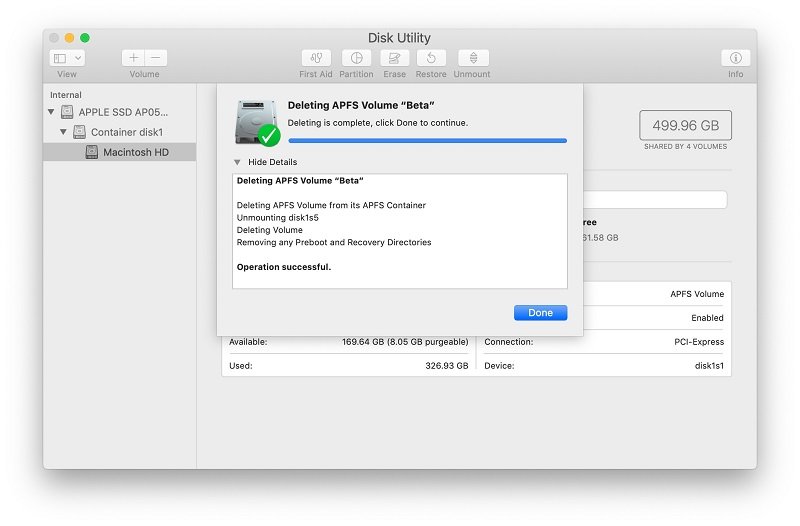
Usuń kontener/partycję APFS na komputerze Macintosh HD
W przeciwieństwie do wymazywania woluminu APFS, po kliknięciu prawym przyciskiem myszy partycji lub kontenera APFS za pomocą Narzędzia dyskowego nie ma opcji usunięcia. Usuwanie partycji APFS wymaga różnych podejść w przypadku komputerów Macintosh HD i dysków zewnętrznych. Biorąc pod uwagę, że partycja lub kontener APFS dla Macintosh HD przechowuje dane systemowe, manipulowanie plikami oznacza, że komputera Mac nie można uruchomić.
- Przejdź do menu Apple, wybierz Uruchom ponownie na komputerze Mac.
- Podczas ponownego uruchamiania komputera naciśnij klawisz
Command + Rnatychmiast po usłyszeniu brzęczyka uruchamiania. Zwolnij przyciski, aż zobaczysz znak towarowy Apple. - Kiedy przechodzisz do Recovery Mode, kliknij „Narzędzia” w górnym menu i wybierz „Terminal” w rozwijanym oknie.
- Wypełnij polecenie
diskutil listi naciśnij Return, aby odsłonić wszystkie zamontowane dyski. - Typ
diskutil apfs deleteContainer disk0s2i zastąp disk0s2 tożsamością istniejącego kontenera APFS.
Usuń partycję/kontener APFS na dyskach zewnętrznych
Za pomocą zewnętrznego dysku twardego APFS można połączyć partycje APFS, wykonując następujące czynności:
- Kliknij Aplikacja > Narzędzia > Narzędzie dyskowe.
- Wybierz „Widok” na lewym pasku menu i wybierz „Pokaż wszystkie urządzenia".
- Kliknij prawym przyciskiem myszy kontener APFS w lewym panelu i wybierz „Wysuń” w menu.
- Po wysunięciu kontenera APFS musisz uruchomić Terminal (Aplikacja > Narzędzia > Terminal).
- Następnie wprowadź polecenie
diskutil list - Gdy znasz jego identyfikator, możesz wpisać
diskutil apfs deleteContainer disk2s3(Zastąpić dysk23s z istniejącym identyfikatorem urządzenia).
Utwórz nowe konto użytkownika
Możesz zalogować się na komputerze Mac za pomocą nowego konta, aby zmniejszyć inne woluminy w kontenerze na komputerze Mac. Oto jak to zrobić:
- Wybierz Użytkownicy i grupy w Preferencjach systemowych.
- Kliknij ikonę kłódki i w razie potrzeby wprowadź hasło do komputera Mac.
- Kliknij przycisk „+” pod opcją logowania, aby dodać nowe konto jako administrator.
- Na koniec zaloguj się na komputerze Mac przy użyciu nowego konta i sprawdź, czy nadal pojawia się komunikat „inne woluminy w kontenerze”.
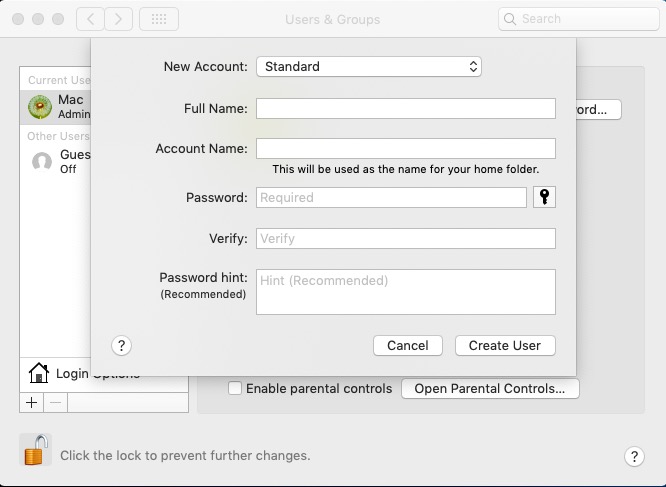
Wyłącz buforowanie zawartości
Funkcja buforowania zawartości zapisuje aktualizacje zsynchronizowanych urządzeń w sieci lokalnej komputera Mac, dzięki czemu nie trzeba ich pobierać online. Są to jednak mściciele kosmosu, którzy są spragnieni cennych automatów na Maca. Przejdź do menu Apple i wybierz Preferencje systemowe, naciśnij panel udostępniania i w razie potrzeby odznacz pole w pobliżu buforowania zawartości. Uruchom ponownie komputer Mac.
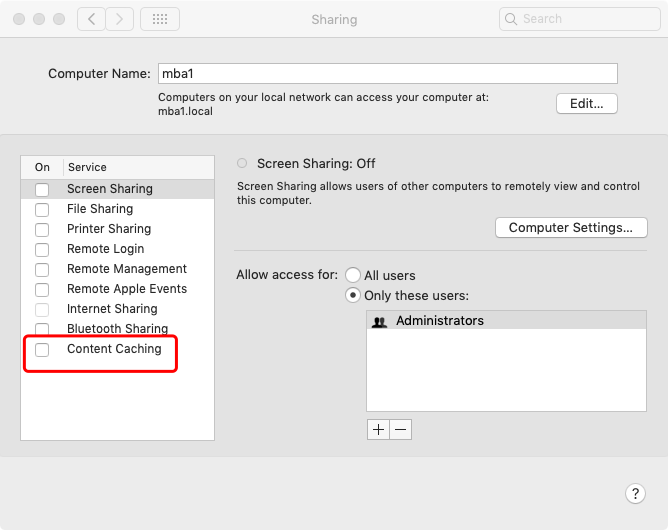
Porada dla Maca: Jeśli żaden z tych kroków nie zadziała, możesz spróbować wyczyścić dysk startowy w trybie odzyskiwania, a następnie ponownie zainstalować system macOS.
Część 3. Wniosek
macOS odnotował ogromny postęp w zakresie przestrzeni dyskowej, ponieważ dyski SSD mają mniejszą pojemność niż dyski fizyczne. Należy zachować szczególną ostrożność, aby uniknąć utraty danych podczas usuwania kontenera, woluminu lub partycji APFS. W koszmarnym scenariuszu, w którym dane zostaną utracone, użyj oprogramowania do odzyskiwania danych APFS, aby odzyskać utracone pliki.
Narzędzie do czyszczenia komputerów Mac udoskonala Twoją maszynę za pomocą narzędzia zapobiegającego „innym woluminom w kontenerze na komputerze Mac”, aby chronić się przed zmniejszającą się przestrzenią.
Zadziałało? Proszę, daj zapał innym na tej samej łodzi.




Gibon2022-11-20 18:22:23
20.11.22 Czy można usunąć listę rozwijaną systemu macOS „Sieć” (zawiera zdalne urządzenie do tworzenia kopii zapasowych, nieużywane) znajdującą się pod listą rozwijaną dysku twardego komputera Mac? Mam nadzieję, że to ma sens... To jest wolumin zdalny i chciałbym go całkowicie usunąć. Dziękuję Ci
Ilya2022-11-12 20:41:46
Спасибо друг! Ты меня выручил! Эти бесконечные разделы, которые невозможно было стереть без terminala. Твоя команда указанная здесь - Супер!
Alex2022-01-12 21:03:51
Я так снёс нужную диск. И теперь незнаю как быть
Kamil2021-11-10 12:03:12
Fantastycznie! działa!!!! Szanuję!
iMyMac2021-11-11 01:50:22
Cieszę się, że mogę pomóc!
Yuvraj2021-04-17 10:28:53
Dziękuję bardzo, kochanie, w końcu po 3 latach walki, kupowaniu zewnętrznych dysków twardych, pomimo uwięzienia 70 GB w innych woluminach, mogłem usunąć i zwolnić miejsce po przeczytaniu twojego artykułu. Kocham Cię za to, że mi pomagasz.
iMyMac2021-04-17 14:42:29
Cieszę się, że mogę ci pomóc!
Michelle2021-04-07 00:58:07
Dziękuję bardzo! Spędziłem dużo czasu, zastanawiając się nad tym, a ty uczyniłeś to tak prostym! Mam opróżniony magazyn! Dziękuję!
iMyMac2021-04-07 02:40:45
Cieszę się, że to słyszę!
Algiz2021-03-14 17:19:50
Ваша статья реально помогла.
iMyMac2021-03-14 23:03:36
Рад помочь вам!
Anioł2021-02-23 21:43:57
Muchísimas gracias acabo de liberar 90 GB
iMyMac2021-02-24 10:19:38
Suena bien!
LeonardoGS2021-02-22 00:15:11
Muchas gracias!, llevaba días buscando una solución
iMyMac2021-02-22 06:03:30
Me alegra poder ayudarte.
Paweł2021-01-27 09:59:56
Dziękuję bardzo!
iMyMac2021-01-28 01:39:37
Cieszę się, że ci pomogłem!